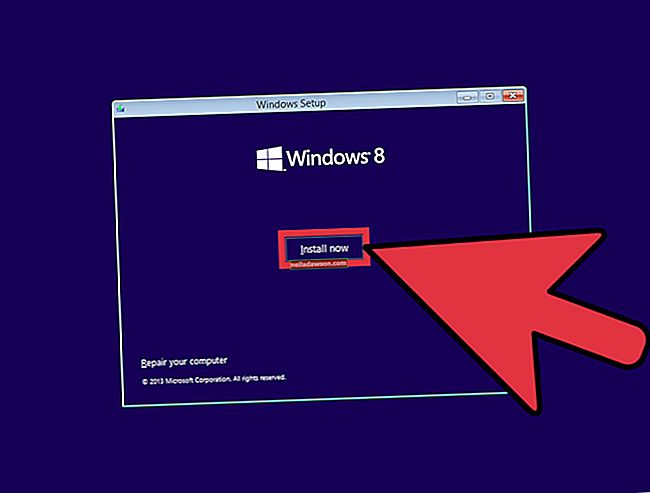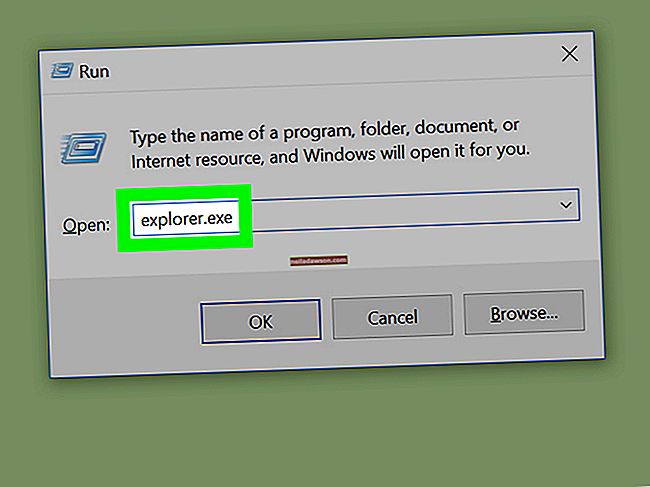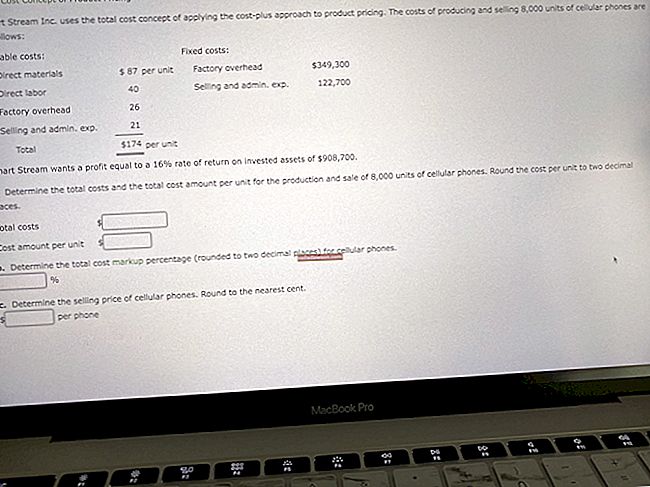Divu kolonnu apvienošana vai apvienošana programmā Excel ir tas, kas galu galā būs jādara katram uzņēmuma īpašniekam. Ja importējat datus no cita avota, piemēram, CSV faila, kurā ir potenciālo personu vārdi un kontaktinformācija, informācija reti tiek kārtota tieši tā, kā jums nepieciešams. Lai sapludinātu datus programmā Excel , ieskaitot divas vai vairākas kolonnas, izmantojiet formulu CONCAT vai CONCATENATE. Ja jums vienkārši jāapvieno divas tukšas kolonnas, izmantojiet Excel opciju Apvienot.
CONCAT vs CONCATENATE programmā Excel
Ar programmu Excel 2016 Microsoft aizstāja funkciju CONCATENATE ar funkciju CONCAT. Jūs joprojām varat izmantot funkciju CONCATENATE, tomēr Microsoft iesaka izmantot CONCATEN. CONCATENATE var nebūt pieejama nākamajās Excel versijās. Ja jums ir Office 365 abonements un nevarat izmantot funkciju CONCAT, atjauniniet uz jaunāko Excel versiju.
Apvienojiet 2 šūnas programmā Excel ar CONCAT
Funkcija CONCAT dod iespēju apvienot vienas vai vairāku šūnu saturu ar jebkuru vēlamo papildu tekstu. Tas parasti padara to par perfektu funkciju, ja vēlaties pievienoties divu vai vairāku kolonnu saturam.
Pirms varat apvienot divas kolonnas , vispirms jāapvieno katras kolonnas divas augšējās šūnas. Kad esat to izdarījis, varat ātri apvienot pārējās katras kolonnas.
Piemēram, pieņemsim, ka importējāt CSV failu programmā Excel, ar vārdiem A slejā un uzvārdiem B slejā. Izmantojot CONCAT, jūs varat tos apvienot un sakārtot pēc nepieciešamības. Vienkārši norādiet, kura šūna iet vispirms, vajadzīgo tekstu (ja tāds ir) vidū, pēdiņās, un pēc tam norādiet otro šūnu.
Piemērs: A1 = Smits un B1 = Jānis
Šajā piemērā uzvārds ir pirmajā kolonnā, tādēļ, ja vēlaties, lai uzvārds būtu pēc vārda, vispirms ir jāatlasa šūna B1. Pēdiņās jāievieto atstarpe, kam seko šūna A1:
Džons Smits = CONCAT (B1, "", A1)
Ja vispirms gribējāt uzvārdu, varat pievienoties šūnām, ievietojot komatu un pēc tam atstarpi starp abām šūnām:
Smits, Džons: = CONCAT (A1, ",", B1)
Apvienojiet 3 šūnas programmā Excel ar CONCAT
Ja vēlaties savienot trīs kolonnas kopā, vienkārši salieciet tās kopā ar tekstu vai atstarpēm, kas ievietotas starp tām.
Piemērs: A1 = Džons, B1 = Smits, C1 = 400 ASV dolāri
Džonam Smitam pieder 400 USD = CONCAT (B1, "", A1, "parādā $", C1)
Ņemiet vērā, ka šajā piemērā trešā kolonna ir formatēta kā valūta. Tā kā CONCAT atdala formatējumu no šūnām, jums pašam būs jāievieto $.
Apvienojiet kolonnas programmā Excel ar CONCAT
Lai CONCAT apvienotu divas kolonnas, sāciet ar katras kolonnas pirmajām šūnām, kā aprakstīts iepriekš. Kad šūna parādās tā, kā vēlaties, varat to nokopēt un ielīmēt pārējā kolonnā.
Vispirms iezīmējiet šūnu, kurā ir formula CONCAT, un nospiediet Ctrl-C, lai to kopētu. Pēc tam iezīmējiet visas šūnas zem šīs šūnas un nospiediet Ctrl-V, lai ielīmētu formulu. Jūs ievērosiet, ka Excel automātiski maina šūnu nosaukumus katrā rindā.
Kad jaunā datu kolonna ir izveidota, varat to izdzēst
CONCAT formulas noņemšana no kolonnas
Kad kolonnas ir apvienotas jaunā kolonnā, varat noņemt CONCAT formulu un saglabāt tikai apvienoto tekstu vai vērtības.
Vispirms iezīmējiet kolonnas, kurās ir avota dati, un jauno CONCAT kolonnu. Nospiediet Ctrl-C, lai kopētu.
Pēc tam lentes sadaļā Starpliktuve noklikšķiniet uz bultiņas Sākums un pēc tam noklikšķiniet uz bultiņas zem pogas Ielīmēt. Noklikšķiniet uz pogas "Ielīmēt vērtības".
Kad no kolonnas ir noņemtas formulas, tagad varat izdzēst kolonnas, kuras izmantojāt tās izveidošanai.
Apvienot kolonnas programmā Excel kā daļu no formatēšanas
Excel apvienošanas opcija ir noderīga, lai apvienotu jebkuru šūnu, kolonnu vai rindu grupu, kas atrodas blakus. Izmantojot apvienošanu, visi dati, izņemot tos, kas atrodas augšējā kreisajā šūnā, tiks izdzēsti . Tas padara to par labu iespēju, kad estētisku apsvērumu dēļ formatējat pārskatu vai biznesa priekšlikumu, bet ne tāpēc, lai apvienotu šūnas, kurās ir pilns ar datiem.
Vispirms iezīmējiet divas vai vairākas kolonnas, rindas vai šūnu grupu, kas atrodas blakus. Pēc tam noklikšķiniet uz pogas Sākums un pēc tam rīkjoslā noklikšķiniet uz pogas "Apvienot un centrēt". Nolaižamajās opcijās atlasiet “Apvienot šūnas”.
Ja jums ir jāformatē kolonnas papildus to apvienošanai, pēc tam ar peles labo pogu noklikšķiniet uz iezīmētajām šūnām, atlasiet "Formatēt šūnas". Cilnē Alignment jūs redzēsiet izvēles rūtiņu Merge cell.